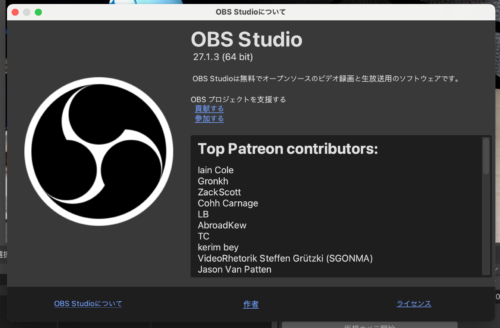
OBS Studioで録画する場合、おや、なんだか映像が荒いと思うことはないですか?
ネットで調べても、なかなかうまく行かない場合もあります。
特に、MACの場合は、Windowsと違って、固定されていない(いろんな方がいろいろ設定されている)場合が多いですよね
それが、いい方法か???の場合も多々あります。
私もそうです。いろいろと試した結果です・・・・
今現在の、OBS Studioの録画設定です。もちろん、これで固定とはいきませんが・・・・
環境
Macbook Pro(16-inch,2019)
プロセッサー;2.4GHz 8コア intel Core i9
メモリ:32GB
M1MACではなく、インテルMACです。
OBS Studio
OBS Studio 27.1.3(64bit)
初期設定やインストールはこちらを参照ください。
OBS Studioの設定
OBS Studioの「設定」を開きます。
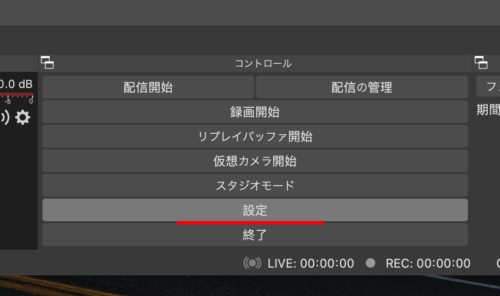
「設定」の中の「出力」
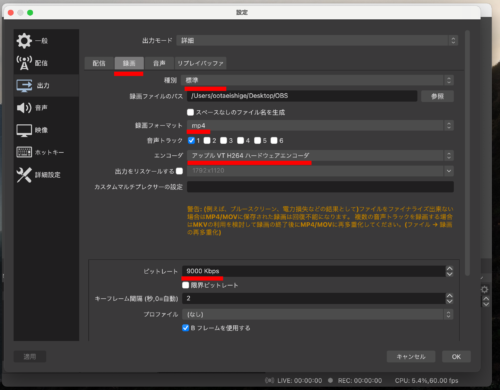
出力モード:詳細
「録音」のタグを開き、
種別:標準
録画ファイルのパス:好きな場所を選択
録画フォーマット;mp4
録音トラックは、マイク等を分ける場合は、各トラックをクリック
エンコーダー:アップル VT H264ハードウェアエンコーダ
ビットレート:9000 Kbps
キーフレーム間隔:2
B フレームを使用するにチャック
以上を基準にいろいろと変更したりして使用しています。
他にも、設定はいろいろと試して、最善の環境を探してください。
まとめ
OBS StudioはWindows版とMAC版とでは、設定が違います。
Windows版のほうが、細かい設定ができ、少し、先をいっていると思いますが、
MAC版でも最善の設定はあると思います。
試行錯誤の連続ですが・・・・